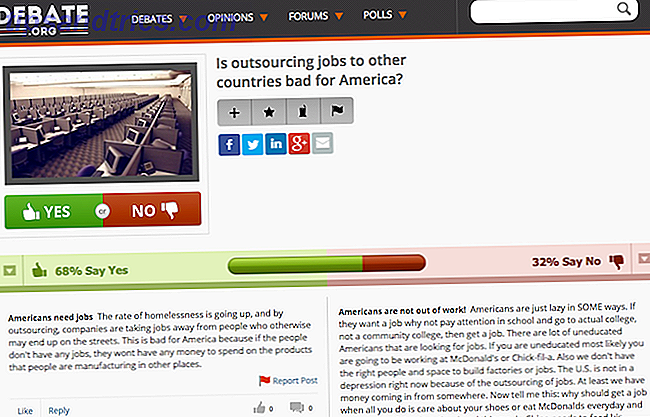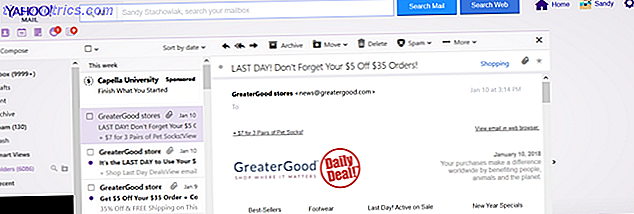Non vuoi farlo, ma sai che devi aprire il tuo client di posta elettronica per inviare un'email importante. Fai del tuo meglio per rimanere in attività, inviare la tua email e uscire, ma un'ora o due dopo ti rendi conto, sei stato risucchiato dal buco nero del tuo client di posta elettronica.
Non deve essere in questo modo. L'e-mail dovrebbe essere uno strumento per comunicare e fare le cose più velocemente, non una trappola che ti distrae e succhia via tutto il tuo tempo prezioso.
Per fortuna, ci sono alcune soluzioni che puoi usare che ti permetteranno di aprire semplicemente una finestra, creare una e-mail veloce, e accenderla, senza mai dover mettere piede nella tua casella di posta elettronica. Si noti che queste sono tutte soluzioni basate su Windows, quindi se sei un utente Mac o Linux, dovrai dare un'occhiata alle soluzioni di posta elettronica per Linux KMail - Un diverso tipo di client di posta elettronica per KDE [Linux] KMail - Un diverso tipo di client di posta elettronica per KDE [Linux] Le persone utilizzano vari strumenti per gestire la propria posta elettronica, i due più popolari sono il sito Web di Gmail e l'app desktop di Thunderbird. Tuttavia, oggi vedremo una scelta di KDE che ha molto da offrire ... Leggi di più o per Mac Airmail per Mac OS X sta facendo bella l'email di nuovo Airmail per Mac OS X sta facendo di nuovo l'email di nuovo Quando ho sentito parlare per la prima volta di Posta aerea, devo ammettere che ho chiesto se avevo davvero bisogno di un nuovo modo per controllare la mia posta elettronica. Come molte persone, Mail.app ha soddisfatto tutti i miei requisiti di posta elettronica e ho faticato ... Per saperne di più.
Semplici modi per inviare e-mail
Questo articolo riguarda semplici strumenti che ti aiuteranno a portare a termine il lavoro. Devi inviare un'email, quindi è quello che farai.
Sebbene gli strumenti possano essere semplici, impostarli potrebbe non essere sempre facile. Questo perché al fine di inviare e-mail al di fuori della tua casella di posta effettiva, è necessario impostare determinati parametri che consentono comunque di inviare e-mail.
Ad esempio, per Gmail, devi conoscere le impostazioni del server SMTP, che puoi trovare in Gmail, facendo clic su Impostazioni, Inoltro e POP / IMAP e facendo clic su Istruzioni di configurazione . Fare clic su "Voglio abilitare POP" e quindi su "Altro" per il client.
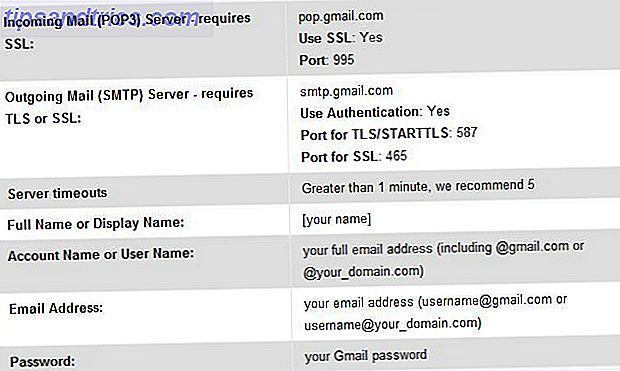
Qualunque sia il tuo account di posta elettronica, ci saranno impostazioni simili. Se non sai come trovarli, contatta l'assistenza tecnica per il provider di posta elettronica e chiedi come trovare le impostazioni SMTP. Una volta ricevute queste informazioni, sei pronto per impostare una delle tre soluzioni seguenti.
Invio di e-mail dal prompt di DOS
Non sarebbe bello semplicemente aprire un prompt dei comandi, digitare un messaggio e un destinatario di posta elettronica, premere invio e fatto con esso? Bene, puoi farlo davvero. Ci vuole solo un po 'di configurazione.
Un paio di anni fa ho trattato il popolare strumento di posta elettronica da riga di comando. Inviate facilmente e-mail a riga di comando con Blat Invia facilmente e-mail a riga di comando con Blat Blat. Non esattamente la parola che intendi sarebbe il nome di uno strumento che puoi utilizzare per inviare e-mail a chiunque nel mondo, da qualsiasi applicazione o software che tu ... Read More chiamato Blat. Blat ti permette di fare proprio questo: inviare e-mail dalla riga di comando.
La prima cosa che devi fare se intendi comunque utilizzare Gmail, è impostare il tunneling SSL usando l'utilità stunnel. Per Windows, scarica il file exe di installazione di stunnel. Dopo averlo fatto e averlo configurato, vai nella cartella in cui è stato installato e modifica il file stunnel.conf. Elimina tutto lì e sostituiscilo con lo script seguente.

Una volta che hai fatto questo, vai al menu Start, trova la cartella del programma Stunnel e avvia l'avvio del servizio stunnel.

Sei quasi pronto per inviare email da riga di comando, ma prima devi anche ridurre le impostazioni di sicurezza in Gmail. A tale scopo, "Abilita" le app meno sicure nella pagina App meno sicura per Gmail.

Impostandolo su "Abilita" consentirà a stunnel di funzionare. Dato, riduce anche la sicurezza del tuo account Gmail, quindi usalo con cautela. C'è un compromesso qui di sicurezza per comodità, quindi dovrai fare una scelta che è più importante per te.
Ora puoi configurare Blat. Basta estrarre i tre file Blat scaricati, aprire un prompt dei comandi e andare in quella directory. Abilita Blat per consentire il comando di inviare messaggi digitando il seguente comando (sostituendo l'email, il nome utente e la password con le proprie credenziali).
blat -install 127.0.0.1 3 1099 -u -pw
Una volta fatto, sei a posto. Per inviare una e-mail dal prompt dei comandi, digita qualcosa come la seguente:
blat -body "Questo è un test" - to -subject "Test Email"
Tutto dopo "-body" è il tuo messaggio di posta elettronica. È possibile inviarlo a qualsiasi indirizzo email del destinatario e quindi includere la riga dell'oggetto dopo "-subject". L'output risultante sarà simile a questo:

Ora, ogni volta che ricordi che devi far sapere qualcosa a qualcuno, vai nel menu di avvio, fai clic su Esegui, digita "cmd" e poi digita il comando blat per inviare un'email. Hai finito. Nessuna distrazione.
Invio di un'e-mail da Excel
Un altro strumento di Office utilizzato di frequente che la maggior parte degli utenti di computer utilizza oggi è Excel. In effetti, la soluzione seguente può essere utilizzata con quasi tutti i prodotti Office, inclusi Word, Access e altri. La linea di fondo è che userete il back-end VBA per creare uno strumento di invio e-mail semplice ed efficiente.
Ecco come funziona. Quando hai aperto Excel, premi Alt-F11 per aprire l'editor VBA. Crea un nuovo modulo facendo clic con il tasto destro su VBAProject, seleziona "Inserisci", quindi seleziona "Modulo".

Copia e incolla il codice qui sotto in quel nuovo modulo. Questa è una subroutine che fondamentalmente usa CDO per Windows per sparare via e-mail attraverso il tuo account Gmail. Per provarlo, usa il codice qui sotto e sostituisci gli indirizzi email e le informazioni dell'account con il tuo.
Sub SendMailFromGmail (strTo As String, strSub As String, strMessage As String)
Dim iMsg As Object
Dim iConf come oggetto
Dim Flds come varianteImposta iMsg = CreateObject ("CDO.Message")
Imposta iConf = CreateObject ("CDO.Configuration")iConf.Load -1
Imposta Flds = iConf.FieldsCon Flds
.Item ("http://schemas.microsoft.com/cdo/configuration/smtpusessl") = True
.Item ("http://schemas.microsoft.com/cdo/configuration/smtpauthenticate") = 1
.Item ("http://schemas.microsoft.com/cdo/configuration/sendusername") = "[email protected]"
.Item ("http://schemas.microsoft.com/cdo/configuration/sendpassword") = "MyPa55w0rd5AreCra55y"
.Item ("http://schemas.microsoft.com/cdo/configuration/smtpserver") = "smtp.gmail.com" 'smtp mail server
.Item ("http://schemas.microsoft.com/cdo/configuration/sendusing") = 2
.Item ("http://schemas.microsoft.com/cdo/configuration/smtpserverport") = 466 'server stmp
.Aggiornare
Fine ConCon iMsg
Imposta. Configurazione = iConf
. To = "[email protected]
.From = "[email protected]"
.Subject = "Tonight's Message At:" & Time
.TextBody = "Ehi! Invio da Email Works! "
.Inviare
Fine ConChiudi UserForm1
Imposta iMsg = Nothing
Imposta iConf = NothingEnd Sub
Salva il codice e fai clic sul pulsante verde "Esegui" nella barra degli strumenti. Se non ci sono errori, l'e-mail del destinatario dovrebbe ricevere immediatamente l'e-mail di prova.

Certo, non vuoi dover modificare questo codice ogni volta che vuoi inviare una e-mail, giusto? No, l'approccio semplice è una forma molto semplice. Quindi, nel tuo progetto VBA, fai clic con il tasto destro su VBAProject e inserisci un nuovo modulo utente. Usa la Toolbox per aggiungere componenti al modulo, come pulsanti, campi di testo ed etichette.

L'unica cosa importante qui è che tu dai a ciascun oggetto un "(Nome)" che ricorderai, e per cambiare quali parole vengono visualizzate su etichette o pulsanti, usa l'impostazione del parametro "Caption".
Una volta che hai finito di costruire il tuo modulo e nominare tutti gli elementi nel modulo, dovrebbe assomigliare a questo.

Fai doppio clic sul pulsante "Invia posta" che hai creato e ti porterà nell'editor VBA. Incolla la seguente riga nel codice per quel pulsante.
Chiama SendMailFromGmail (UserForm1.txtTo, UserForm1.txtSubject, UserForm1.txtMessage)
Il codice precedente presuppone che tu abbia nominato i campi di testo "txtTo", "txtSubject" e "txtMessage". Questa linea chiama la funzione creata in precedenza e passa i dati che hai compilato. La funzione che hai creato li trasforma in variabili chiamate strTo, strSub e str Message. Modifica quella parte del codice sopra in modo che quelle variabili siano incluse come mostrato qui.

Ora, salva tutto, torna al modulo utente e premi il pulsante Riproduci. Ora puoi semplicemente digitare l'indirizzo email del destinatario, una riga dell'oggetto e un messaggio e-mail. Premi invia e il gioco è fatto!

Alcuni suggerimenti per rendere il modulo sopra funzionano meglio (per utenti un po 'più avanzati) : modifica il parametro textbox "Multiline" su "True" e "Wordwrap" su "True" in modo che la digitazione del messaggio scorra naturalmente lungo la linea del formulario linea mentre digiti.
Ovviamente, questo è un po 'di lavoro, ma quello che si finisce è un modulo che puoi incorporare ovunque in un foglio di lavoro Excel, oppure puoi semplicemente usare questo progetto Excel come client di posta elettronica a invio rapido.
Invio di email con Google Calendar
Se sei più un utente di computer basato su cloud che uno desktop, allora forse le soluzioni di cui sopra non sono esattamente il tuo stile. Non preoccuparti, c'è una soluzione interessante anche per te. Se sei un utente di Google Calendar, puoi effettivamente utilizzare Google Calendar come client di posta elettronica.
Non mi credi? Controlla. È possibile attraverso il meraviglioso potere di IFTTT 10 grandi ricette ifttt per automatizzare la tua vita Web 10 grandi ricette ifttt per automatizzare la tua vita sul web Ti abbiamo già presentato ifttt in un post precedente e sono stati apportati diversi miglioramenti e nuovi canali aggiunti a l'applicazione web da allora. Automazione e sincronizzazione sono due punti che hanno ... Leggi altro. Accedi al tuo account IFTTT (o creane uno) e crea un trigger usando Google Calendar. Scegli l'opzione da attivare ogni volta che crei un nuovo evento.
Quindi, crea l'output Gmail.

Fai in modo che indirizzi l'ingrediente "Dove". Rendi il soggetto il "Titolo". Infine, rendi il corpo la "descrizione". Sembra strano? Non preoccuparti, è la cosa più bella che tu abbia mai fatto. Una volta terminata la creazione della ricetta, apri Google Calendar e crea un nuovo evento. Tratta il nuovo modulo evento proprio come se stessi scrivendo un'email.
Il titolo è la riga dell'oggetto, il campo "Dove" è per gli indirizzi e-mail del destinatario e il campo "Descrizione" è il corpo della tua e-mail.

Funziona? Sì, e il destinatario non saprà nemmeno che hai appena inviato loro un'email dal tuo Google Calendar anziché da Gmail! Sembra proprio come qualsiasi altra email.

Come puoi vedere, ci sono molti modi in cui puoi automatizzare altri strumenti in modo che possano essere usati per inviare email, aiutandoti ad evitare quel pantano conosciuto come la casella di posta elettronica.
Hai mai avuto altri modi creativi per inviare email senza aprire il tuo client di posta elettronica? Condividi le tue idee e approfondimenti nella sezione commenti qui sotto!
Immagine di credito: sdecoret / Shutterstock